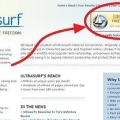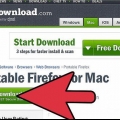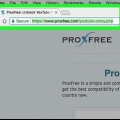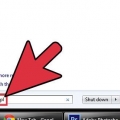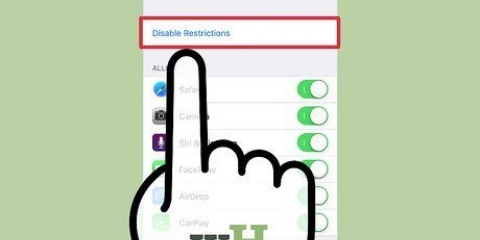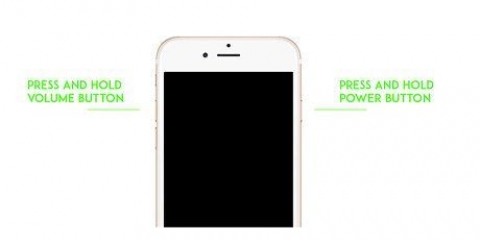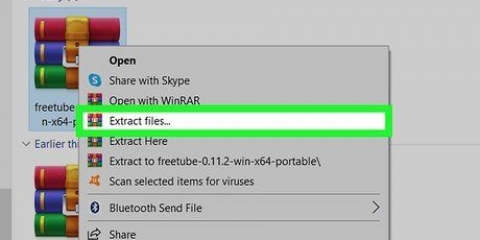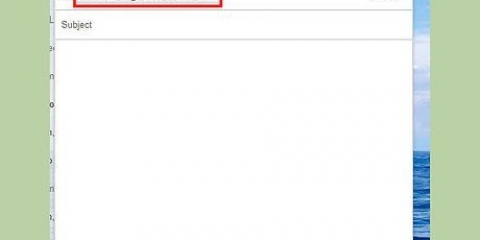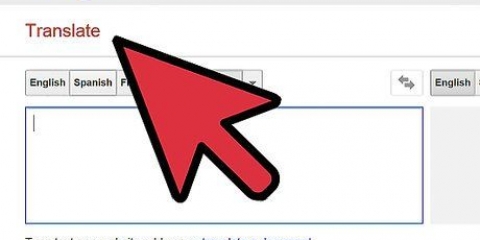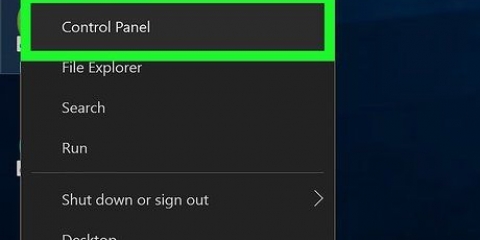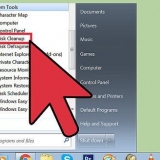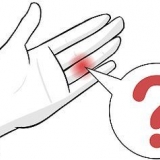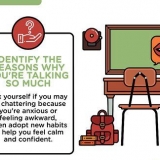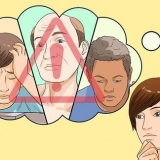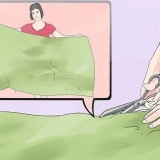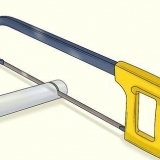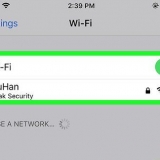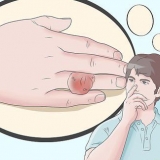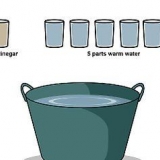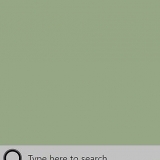Denne metode tillader dig ikke at logge ind på sikre websteder. Oversættelsestjenester kan være blokeret.










Omgå en sonicwall-blok
Indhold
Så du keder dig i skoleferien og vil tjekke på Facebook. Desværre, så snart du indtaster webadressen, vil du blive mødt med en blokerende besked fra SonicWall. Du tror måske, at dine internetdage er talte, men der er nogle måder at komme uden om sådanne blokke. Hvis din netværksadministrator ikke har været villig til at investere i de seneste funktioner i opgraderingen, kan de første to metoder i denne artikel fungere, og de virker meget hurtigt. For en særlig pålidelig metode til at omgå de fleste blokke, prøv Tor Browser.
Trin
Metode 1 af 4: Prøv sikre websteder

1. Besøg det websted, der er blokeret. Hvis det er godt, ser du det normale Dette websted er blevet blokeret af SonicWALL Content Filter Service-besked.
- Prøv følgende metode, før du graver dybere. Det er ikke sandsynligt, at det virker, hvis din skoles netværksadministrator ved, hvad de laver, men hvis det gør det, er det langt den nemmeste metode.

2. Tilføj en s til slutningen af http i webstedets webadresse. I adresselinjen kan du ændre adressen på http://www.eksempel.com i https://www.eksempel.com. Dette vil forsøge at indlæse den krypterede version af webstedet.
Hvis webstedet ikke understøtter kryptering, virker det i det mindste ikke.

3. Prøv at indlæse siden. Hvis Sonicwalls standardindstillinger ikke er blevet ændret, kan du muligvis se det ønskede websted på denne måde.
Metode 2 af 4: Brug af Google Oversæt

1. Gå til Google Oversæt. Gå til Oversætte.google.com.
- Hvis Google Oversæt er blokeret, kan du prøve en anden oversættelsestjeneste, såsom Babelfish.

2. Kopiér og indsæt den blokerede url i det venstre felt.

3. Vælg "engelsk" (eller dit foretrukne sprog) over den højre boks. Sørg for, at sproget over den venstre boks ikke er det samme, ellers får du en fejl.

4. Klik på "Oversætte". Hjemmesiden indlæses i et Google Oversæt-vindue.
Metode 3 af 4: Brug af Tor til at skjule din internettrafik

1. Saml dit materiale. Du skal bruge en USB-stick på mindst 1 GB og en hjemmecomputer. Det er muligvis ikke muligt at downloade og installere Tor-browseren på en computer, der er blokeret af Sonicwall, så du skal først gøre dette derhjemme, og derefter tage flashdrevet til den blokerede computer.

2. Gå til Tor Project-webstedet på din egen computer. Gå til tårnprojekt.org.
Tor er en krypteringsprotokol, der maskerer al din netværkstrafik, når du bruger Tor-browseren. Dette gør det svært, hvis ikke umuligt, for Sonicwall at opdage, hvilke websteder du besøger. Dette er den sikreste måde at omgå Sonicwall.

3. Download Tor-browserinstallationsprogrammet. Tor-browseren er en modificeret version af Firefox og forbinder direkte til Tor-netværket.
Sørg for at downloade den korrekte version til den computer, du skal bruge Tor på.

4. Indsæt USB-nøglen i din computer. Formater den om nødvendigt, så der er plads nok på drevet til browseren.

5. Kør installationsprogrammet. Vælg din USB-stick som måldrevet for installationsprogrammet.

6. Tag USB-nøglen til den blokerede computer. Indsæt USB-nøglen og åbn den med Explorer.

7. Start Tor-browseren fra USB-nøglen. Et Firefox-vindue skulle nu åbne med beskeden "Tillykke! Denne browser er konfigureret til at bruge Tor".

8. Besøg de websteder, der normalt er blokeret. Sørg for, at du kun bruger Tor-browseren. Tor-browseren har ingen indflydelse på andre programmers internetforbindelse på computeren.
Selvom dataene i Tor-netværket er krypteret, kan det ikke kryptere data, der forlader Tor-netværket. Det betyder, at alle sikre transaktioner, du skal foretage, er lige så sårbare som på det almindelige internet. Giv kun personlige oplysninger på websteder, hvor SSL er aktiv. Du ser https:// i stedet for http:// og din browsers adressefelt viser en lås i begyndelsen.
Metode 4 af 4: Brug af et fjernskrivebord

1. Konfigurer et fjernskrivebord på din hjemmecomputer. En måde at komme uden om en firewall på er at oprette forbindelse til din hjemmecomputer og bruge systemet via et fjernskrivebord. Du bliver nødt til at lade din computer være hjemme på og tilsluttet internettet, før du kan bruge den.
- Se how-to for mere information om, hvordan du konfigurerer et fjernskrivebord.

2. Opret forbindelse til dit fjernskrivebord via din browser. For at oprette en fjernforbindelse til dit skrivebord skal du bruge en tjeneste, der giver dig adgang til din computer via en webbrowser eller et program, der ikke skal installeres. Nogle af de bedste muligheder for dette er Chrome Remote Desktop og TeamViewer.

3. Gå til den hjemmeside, du vil have adgang til via det eksterne system. Når du har oprettet forbindelse til din fjerncomputer, kan du bruge den, som om du stod bag den. Og derfor også åbne din webbrowser og surfe på internettet, som du plejer. Du bruger din hjemmeinternetforbindelse til at få adgang til websteder, der omgår SonicWall-blokken.
Artikler om emnet "Omgå en sonicwall-blok"
Оцените, пожалуйста статью
Populær